文章目录 微信登录问题Python chrome driver操作导入库并声明浏览器:完整流程:用js来预约生成js代码 主函数――程序出错时尝试:检测是否成功:logging: 生成每天的日志文件 Windows定时任务后记:
学校的图书馆需要网上预约。复习考研的人多、疫情座位少,约上一个好点的座位对于我这种经常忘记事情的懒人来说很难。
考虑到老师实验室有一台供我们使用的Windows服务器是不会关机的,正好可以帮我在早上7:00预约系统开启的时候执行程序去预约一个座位。所以产生了这个想法。
微信登录问题
想用chromedriver去操作,方便快捷,但我们图书馆的预约在微信上进行的,在微信公众号上认证过帐号以后,会发送一个链接,点进去就是自己的登录信息。经过和同学的验证,他将他的链接发送给我,我就可以打开他的登录信息。这让我感到很神奇,本以为登录信息仅仅携带在网址上,但如果在微信中用浏览器打开,再将网址复制到其它浏览器,会登陆失败。查找一系列百度谷歌想弄清楚这个问题,应该与cookies之类的有关,这里希望以后可以填坑。
当我没有找到头绪的时候,我偶然间发现学校图书馆开放了另一个入口可以在网页上预约,而这个流程就清晰很多了:
- 进入网站
- 输入账号和密码,点击登录按钮
- 找到座位并选择
Python chrome driver操作
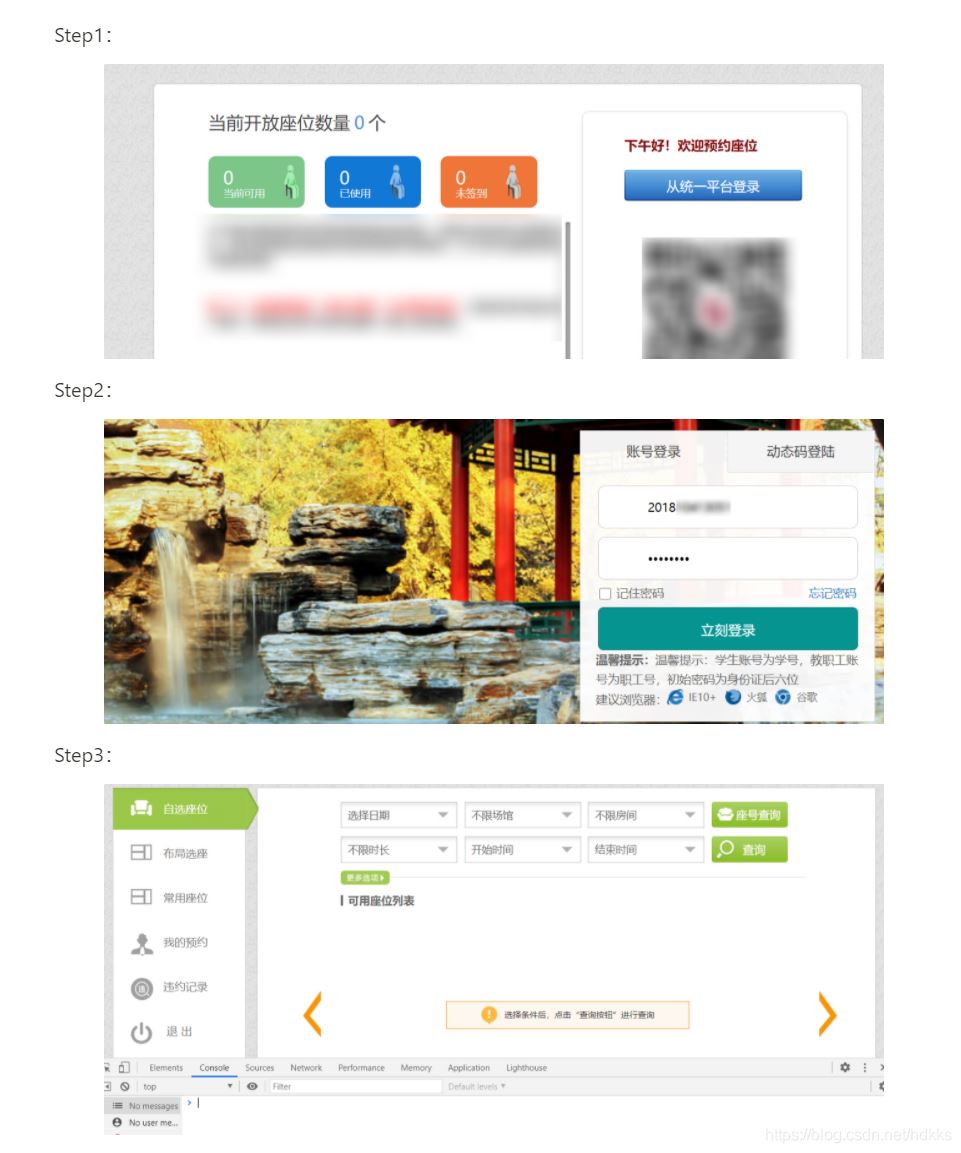
有几个注意的点:
- 每天早上系统开放的时间有几分钟的差别,需要留时间尝试。
- 刚开放的时候,系统会很卡,所以很可能会出现获取元素失败之类的情况。
这就要求我们的程序得有足够的鲁棒性(哈哈蛤) 容错能力,不会一下崩了就没用了。
所以我选择用try...except...的方法去进行,写了好多个try, 希望能找到不写这么多Try的更好的方法。
导入库并声明浏览器:
from selenium import webdriver option = webdriver.ChromeOptions() url="网址" local_dir = "C:\Users\Administrator\Desktop\librarytest\" #webdiriver 位置 browser = webdriver.Chrome(local_dir+"chromedriver.exe",options=option)
完整流程:
使用selenium操作非常简单,就是find_element_by_id()和find_element_by_xpath(),主要是看F12去找他们的xpath或者id。
def wholeProcess(browser):
browser.get(url)
try:
btn=browser.find_element_by_xpath("/html/body/div[4]/div[2]/div[2]/dl/input") #找到登录的按钮,如果没找到证明还没到开放时间/系统在崩溃
except:
return 1 #1说明预约还没到时候
"""执行到这里说明打开啦"""
try:
btn.click()
username=browser.find_element_by_id("un")
password=browser.find_element_by_id("pd")#找到账号密码
username.send_keys(studentNumber)
password.send_keys(loginPassword)
btn=browser.find_element_by_xpath("//*[@id="index_login_btn"]/input")#找到登录按键
btn.click()
js=generateJsCode(startTime,endTime)#使用js代码来预约
res=browser.execute_script(js)
return 0
except:
return 2 #2说明打开了网页,但是遇到了其它问题
用js来预约
找到座位并选择,如果用鼠标操作的话是很繁琐的,包括先找到座位图标,点击,下拉选择开始时间和结束时间,再点击预约,这个过程麻烦不说,主要是容易出错。
而其实一个座位预定的本质其实是提交一个表单。浏览器的前端做了那么多人性化的操作,如可视化座位表、下拉框、温馨提示等,就是为了人使用时好看而又方便,而我们作为计算机就可以饶过他,直接提交表单。这里用的是selenium的execute_script()函数,可以用来执行网页上的js代码。
生成js代码
用F12去观察发现,图书管的表单提交需要下面几步:
$("#date").val("2020-12-10");
$("#reserveForm#seat").val("13022"); //座位号
$("#start").val("540"); //用分钟表示的时间 : 540=9*60 即九点
$("#end").val("1260");
$("#reserveForm").submit();
因此这个函数用来生成js代码:
def generateJsCode(startTime_ori,endTime_ori):
seatnumber_str = seatId
startTime_str = str(startTime_ori * 60)
endTime_str = str(endTime_ori * 60)
tomorrowTime = (datetime.datetime.now() + datetime.timedelta(days=1)).strftime("%Y-%m-%d") # 明天
js = "$("#date").val("" + tomorrowTime + "");$("#reserveForm #seat").val("" + seatnumber_str + "");$("#start").val("" + startTime_str + "");$("#end").val("" + endTime_str + "");$("#reserveForm").submit();"
return js
主函数――程序出错时尝试:
返回的状态中,如果网页没打开,让他休息10s再尝试,如果是其它原因,那么休息0.5秒就继续尝试:
if __name__=="__main__":
browser = webdriver.Chrome(local_dir+"chromedriver.exe",options=option)#声明浏览器
while True:
state=wholeProcess(browser)
if state==0: #没出错
break:
elif state==1:
logger.info("打开网页失败")
time.sleep(10)
elif state==2:
logger.info("其它错误")
time.sleep(0.5)
检测是否成功:
除了上面提到的网页崩溃导致WebDriver报错,还有几种可能导致失败:
- 座位被人抢了










